Android Bluetoothが繋がらない時の対処法
接続がうまくいかない場合、いくつかの原因が考えられます。
一般的なトラブルシューティングの手順を以下に示します。
- デバイスの再起動: 接続の問題が発生した場合、まずはデバイスを再起動してみましょう。これにより、一時的なバグや接続エラーが解消されることがあります。
- Bluetooth設定の確認: 設定メニューからBluetoothが有効になっているか確認してください。また、接続したいデバイスもBluetoothがオンになっているか確認しましょう。
- ペアリングの解除: 問題のあるデバイスとのペアリングを解除し、再度ペアリングを試みることで解決する場合があります。
- 距離の確認: Bluetoothは通常、約10メートル以内での接続が推奨されています。デバイス間の距離が遠すぎないか確認してください。
- 障害物の確認: 金属製の物体や壁など、Bluetooth信号を妨げる障害物がないか確認しましょう。障害物があると接続が不安定になることがあります。
Bluetooth接続の基本
Bluetoothは、短距離無線通信技術の一つで、デバイス間でデータをワイヤレスで送受信するための仕組みです。この技術は、スマートフォンやタブレット、ヘッドフォン、スピーカー、スマートウォッチなど、さまざまなデバイスに利用されています。
Bluetoothは、特に消費電力が少ないため、バッテリー駆動のデバイスに適していると言えます。
Bluetoothを使用する際、接続が必要なデバイスの種類は多岐にわたります。例えば、音楽を楽しむためのワイヤレスヘッドフォンやスピーカー、健康管理をサポートするウェアラブルデバイス、さらには家庭内のIoT機器などが挙げられます。
Bluetoothの仕組みを理解することで、接続トラブルを未然に防ぐことができ、より快適なデジタルライフを送ることができます。正しい設定や対応策を知っておくことは、Bluetoothデバイスの利用において非常に価値があります。
Android Bluetoothが繋がらない原因
このため、デバイス同士が接続できないことがあります。
時には、デバイスの再起動やBluetoothの一時的な無効化と再有効化が役立つことがあります。
さらに、ソフトウェアの不具合もBluetooth接続の障害となることがあります。Androidのアップデート後に、特定のBluetooth機能が正常に動作しないことも報告されています。
これに対処するためには、ソフトウェアの最新バージョンを確認し、必要に応じて更新を行うことが推奨されます。
一般的なトラブルシューティング手順
AndroidデバイスでBluetoothが繋がらない場合、まず試してほしいのはBluetoothの再起動です。設定メニューからBluetoothをオフにし、数秒待ってから再度オンにします。
次に、デバイスのペアリング解除と再ペアリングを行うことも効果的です。接続したいBluetoothデバイスを設定メニューから選択し、「ペアリング解除」を選びます。その後、再度ペアリングを試みます。
さらに、ネットワーク設定のリセットも考慮するべきです。設定メニューの「システム」から「リセットオプション」を選び、「Wi-Fi、モバイル、Bluetoothのリセット」を実行します。
Bluetoothの再起動方法
まず、設定アプリを開きます。設定メニューの中から「接続」または「ネットワークとインターネット」を選択してください。その後、「Bluetooth」を選びます。
Bluetooth設定画面では、Bluetoothのスイッチが表示されています。まずはこのスイッチをオフにします。オフにすると、Bluetoothが無効になります。
オフにした後は、数秒待ってから再度スイッチをオンにします。これでBluetoothが再起動され、デバイスが周囲のBluetooth機器を再度検索し始めます。
ペアリング解除と再ペアリングの手順
該当するデバイスの名前をタップし、表示されるオプションから「ペアリング解除」または「削除」を選択します。これで、デバイスとの接続が解除されます。
次に、再ペアリングのプロセスです。再度Bluetooth設定に戻り、「Bluetooth」をオンにします。デバイスのリストに、先ほど解除したデバイスが表示されるのを待ちます。
デバイスが見つかったら、その名前をタップし、表示される指示に従ってペアリングを行います。場合によっては、PINコードの入力を求められることがありますので、画面の指示に従って正確に入力してください。
これらの手順を実行することで、AndroidデバイスとBluetooth機器の接続が正常に行われることが期待できます。接続がうまくいかない場合は、両方のデバイスを再起動することもお勧めです。
ソフトウェアの問題を解決する方法
Bluetooth接続を安定させるためのヒント
Bluetooth接続が不安定な場合、最初に確認すべきはデバイス間の距離です。Bluetoothは無線通信技術であり、通信距離は通常10メートル程度ですが、障害物や周囲の環境によって影響を受けやすいです。
特に、壁や家具などの障害物があると信号が弱まり、接続が不安定になることがあります。
また、周囲の電波干渉もBluetooth接続に影響を与える要因の一つです。電子機器やWi-Fiルーター、他のBluetoothデバイスからの干渉がある場合、接続が途切れることがあります。
これを避けるためには、可能な限り他の電波を発する機器から離れて使用することが推奨されます。
さらに、Bluetooth接続を安定させるためには、デバイスのソフトウェアが最新であることも確認しましょう。ソフトウェアのアップデートには、接続の安定性を向上させる修正が含まれていることがあります。
まとめ

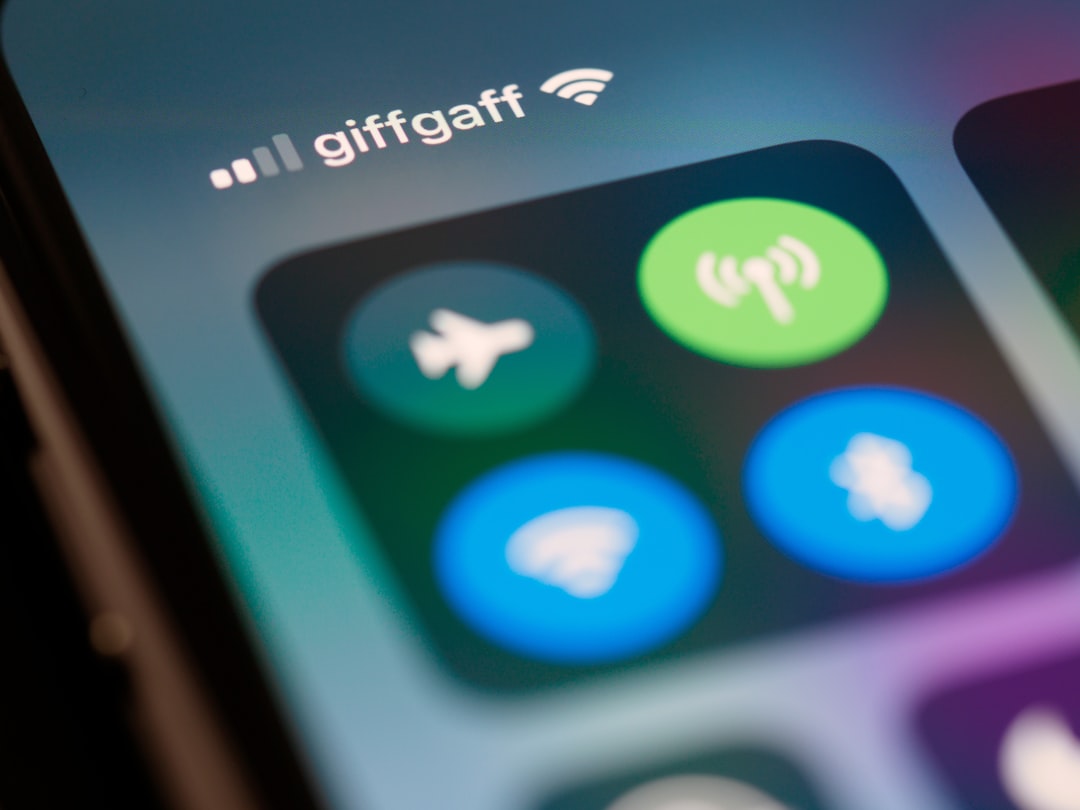


コメント